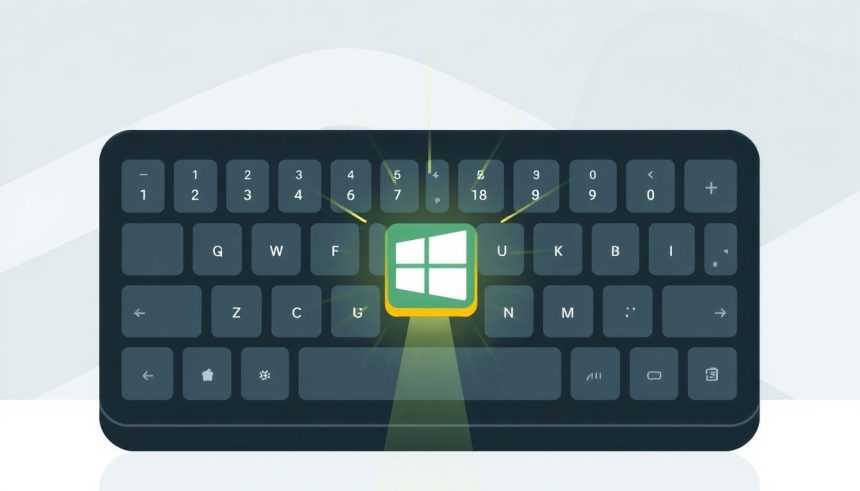A Windows-billentyű (WinKey) – A Produktivitás Kulcsa Asztalunkon
A modern számítógépes billentyűzetek egyik leginkább felismerhető és egyben leggyakrabban használt gombja a Windows-billentyű, amelyet gyakran WinKey-ként is emlegetnek. Ez a speciális billentyű, amely jellemzően a Ctrl és az Alt gombok között található a billentyűzet bal alsó sarkában, és a Microsoft Windows logójával van jelölve, sokkal több, mint pusztán egy grafikai elem. Valójában egy erőteljes eszköz, amely a felhasználók számára lehetőséget biztosít a Windows operációs rendszer funkcióinak gyors és hatékony elérésére, jelentősen növelve a produktivitást és az általános felhasználói élményt.
Mióta az 1990-es évek közepén megjelent a billentyűzeteken, a Windows-billentyű alapvető részévé vált a Windows ökoszisztémának. Kezdetben a Windows 95-tel debütált, mint egy újítás, amely a grafikus felhasználói felülethez (GUI) való hozzáférést hivatott megkönnyíteni billentyűzeten keresztül. Azóta a funkciója folyamatosan bővült, és ma már számtalan billentyűparancs alapját képezi, amelyek segítségével pillanatok alatt navigálhatunk a rendszerben, indíthatunk alkalmazásokat, kezelhetjük az ablakokat, és hozzáférhetünk a rendszerbeállításokhoz.
Ez a cikk mélyrehatóan tárja fel a Windows-billentyű szerepét és funkcióit. Bemutatjuk a legfontosabb billentyűparancsokat, amelyekkel a mindennapi feladatok elvégzése gyorsabbá és gördülékenyebbé válik. Kitérünk arra, hogyan segíti elő a produktivitást, milyen speciális funkciókat rejt magában, és milyen lehetőségeket kínál a hozzáférhetőség terén. Emellett szó lesz a billentyű esetleges letiltásáról, a hibaelhárításról és arról is, hogyan optimalizálhatjuk a használatát a saját munkafolyamatainkhoz.
A Windows-billentyű eredete és fejlődése
A Windows-billentyű megjelenése szorosan kapcsolódik a Microsoft Windows operációs rendszerének evolúciójához, különösen a Windows 95 bevezetéséhez. Előtte a billentyűzetek szabványos elrendezése nem tartalmazott dedikált gombokat az operációs rendszer funkcióinak közvetlen eléréséhez. A Windows 95 azonban forradalmasította a felhasználói felületet a Start menü bevezetésével, amely egy központi ponttá vált az alkalmazások, dokumentumok és beállítások eléréséhez.
A Microsoft felismerte, hogy a felhasználóknak szükségük van egy gyors és intuitív módszerre a Start menü eléréséhez, még akkor is, ha a billentyűzetet használják. Így született meg a Windows-billentyű, amelynek elsődleges funkciója a Start menü megnyitása és bezárása volt. Ez a lépés jelentősen hozzájárult ahhoz, hogy a Windows 95 felhasználóbarátabbá váljon, és a billentyűzetes navigáció is hatékonyabbá váljon a grafikus felületen.
Az évek során, ahogy a Windows operációs rendszerek fejlődtek – a Windows 98-tól a Windows XP-n, Vista-n, 7-en, 8-on át egészen a Windows 10 és Windows 11-ig –, a Windows-billentyű funkciói is bővültek. A kezdeti, egyszerű Start menü megnyitási funkcióból egy sokoldalú vezérlőpulttá vált, amely számtalan billentyűparancs révén teszi lehetővé a rendszer mélyebb funkcióinak elérését. Ez a folyamatos bővülés tükrözi a Microsoft azon törekvését, hogy a billentyűzetes interakciót a lehető leginkább optimalizálja, és a felhasználók számára gyorsabb hozzáférést biztosítson a rendszer kulcsfontosságú elemeihez.
Ma már el sem tudnánk képzelni egy modern billentyűzetet a Windows-billentyű nélkül. Jelképezi a hatékonyságot és az egyszerűséget, és alapvető részévé vált a Windows-felhasználók mindennapi munkavégzésének és szórakozásának. Ahogy a technológia fejlődik, valószínűleg a Windows-billentyű is újabb és újabb funkciókkal bővül majd, alkalmazkodva a jövőbeli operációs rendszerek igényeihez.
A Windows-billentyű a modern számítógép-használat egyik sarokköve, amely nem csupán a Start menü gyors elérését teszi lehetővé, hanem számtalan billentyűparanccsal felvértezve a Windows operációs rendszer valóságos vezérlőpultjává vált, drámaian növelve a felhasználók produktivitását és a rendszerrel való interakció hatékonyságát.
A Windows-billentyű alapvető funkciói és a Start menü
A Windows-billentyű legismertebb és leggyakrabban használt funkciója a Start menü megnyitása és bezárása. Egyszerűen megnyomva a Windows-billentyűt, a Start menü azonnal megjelenik a képernyőn, lehetővé téve a felhasználók számára, hogy gyorsan hozzáférjenek az alkalmazásokhoz, a keresőhöz, a beállításokhoz és a leállítási opciókhoz. Ez az alapvető funkció időt takarít meg, mivel nincs szükség az egérrel a tálcán lévő Start gombra kattintani.
Amikor a Start menü nyitva van, a Windows-billentyű ismételt megnyomása bezárja azt, visszatérve az előző állapotba. Ez a viselkedés rendkívül intuitív és kényelmes, különösen azok számára, akik billentyűzetközpontúan dolgoznak. A Start menü a Windows operációs rendszerek központi eleme, és a Windows-billentyű a leggyorsabb út ehhez a központhoz.
A Windows 10 és Windows 11 rendszerekben a Start menü továbbfejlődött, integrálva a keresést, a legutóbb használt elemeket, a rögzített csempéket és az alkalmazások listáját. A Windows-billentyű megnyomásával azonnal elkezdhetünk gépelni, és a rendszer automatikusan keresni fog az alkalmazások, dokumentumok, beállítások vagy akár az interneten. Ez a gyorskeresési funkció rendkívül hatékony, és jelentősen felgyorsítja a mindennapi feladatok elvégzését.
- Windows-billentyű: Megnyitja vagy bezárja a Start menüt. Ez az alapvető funkció a billentyű létezésének elsődleges oka.
- Windows-billentyű + gépelés: A Start menü megnyitása után azonnal elkezdhetünk gépelni a kereséshez. A Windows 10 és 11 rendszerekben ez a funkció rendkívül fejlett, és szinte bármit megtalálhatunk vele a számítógépen vagy az interneten.
Ez az egyszerű, de hatékony funkció az alapja a Windows-billentyű összes többi, összetettebb billentyűparancsának, amelyekről a következő szakaszokban részletesen szó lesz.
A Windows-billentyű és a produktivitás növelése: Gyakori billentyűparancsok

A Windows-billentyű igazi ereje a különböző billentyűparancsokban rejlik, amelyek segítségével pillanatok alatt végezhetünk el komplex feladatokat anélkül, hogy az egeret használnánk. Ezek a gyorsbillentyűk drámaian növelhetik a produktivitást, különösen azok számára, akik sok időt töltenek a számítógép előtt. Nézzük meg a legfontosabb és leggyakrabban használt kombinációkat kategóriákba rendezve.
Rendszer navigáció és ablakkezelés
Ezek a parancsok segítenek a rendszerben való gyors mozgásban és az ablakok hatékony kezelésében.
- Windows-billentyű + D: Az asztal megjelenítése vagy elrejtése. Ez a parancs rendkívül hasznos, ha gyorsan szeretnénk hozzáférni az asztalon lévő ikonokhoz, vagy ha azonnal minimalizálni szeretnénk az összes nyitott ablakot. Ismételt megnyomásra visszahozza az ablakokat.
- Windows-billentyű + M: Az összes ablak minimalizálása. Hasonló a D-hez, de csak minimalizálja az ablakokat, nem hozza vissza őket.
- Windows-billentyű + Shift + M: A minimalizált ablakok visszaállítása. Ez a parancs az előzőleg a Windows-billentyű + M kombinációval minimalizált ablakokat állítja vissza.
- Windows-billentyű + E: A Fájlkezelő megnyitása. Ez a leggyorsabb módja a fájlok és mappák elérésének.
- Windows-billentyű + L: A számítógép zárolása. Kiváló biztonsági funkció, ha el kell hagynunk a gépet, de nem akarjuk leállítani.
- Windows-billentyű + I: A Beállítások alkalmazás megnyitása. Ez a parancs azonnal hozzáférést biztosít a rendszerbeállításokhoz, például a hálózathoz, megjelenítéshez vagy az alkalmazásokhoz.
- Windows-billentyű + A (Windows 10): Az Értesítési központ megnyitása. Ez a panel tartalmazza az értesítéseket és a gyorsbeállításokat.
- Windows-billentyű + N (Windows 11): Az Értesítési központ és a naptár megnyitása. A Windows 11-ben ez a kombináció kibővült a naptárral.
- Windows-billentyű + S: A Windows keresés megnyitása. Hasonlóan működik, mint a Start menü keresése, de dedikált felületet biztosít.
- Windows-billentyű + R: A Futtatás párbeszédpanel megnyitása. Ezen keresztül gyorsan indíthatunk programokat, parancsokat vagy nyithatunk meg fájlokat és mappákat a nevük beírásával.
- Windows-billentyű + X: A gyorshivatkozások menü megnyitása (Power User Menu). Ez a menü hozzáférést biztosít rendszergazdai eszközökhöz, például az Eszközkezelőhöz, Parancssorhoz, Feladatkezelőhöz és a Vezérlőpulthoz.
- Windows-billentyű + Print Screen (PrtScn): Képernyőkép készítése és automatikus mentése a Képek/Képernyőképek mappába. Ez rendkívül kényelmes, mivel nem kell manuálisan menteni a képernyőképeket.
- Windows-billentyű + Bal/Jobb nyíl: Az aktív ablak dokkolása a képernyő bal vagy jobb oldalára. Ez a funkció az ablakok rendezésében segít, különösen osztott képernyős munkavégzés esetén.
- Windows-billentyű + Fel nyíl: Az aktív ablak maximalizálása.
- Windows-billentyű + Le nyíl: Az aktív ablak minimalizálása vagy visszaállítása.
- Windows-billentyű + Home: Az összes inaktív ablak minimalizálása, az aktív ablak kivételével. Ismételt megnyomásra visszaállítja őket.
- Windows-billentyű + Szóköz: A beviteli nyelv és billentyűzetkiosztás váltása (ha több van beállítva).
- Windows-billentyű + V: A vágólap előzmények megnyitása. Ez a Windows 10/11 funkció lehetővé teszi, hogy több elemet másoljunk, és később válasszuk ki közülük, amit beilleszteni szeretnénk.
- Windows-billentyű + Z (Windows 11): Az ablakelrendezési segéd (Snap Layouts) megnyitása. Ez a Windows 11 új funkciója, amely előre definiált elrendezéseket kínál az ablakok gyors rendezéséhez.
- Windows-billentyű + W (Windows 11): A widgetek panel megnyitása. Hozzáférést biztosít a hírekhez, időjáráshoz és egyéb személyre szabható widgetekhez.
- Windows-billentyű + C (Windows 11): A Microsoft Teams Chat megnyitása. Gyors hozzáférés a kommunikációs alkalmazáshoz.
Virtuális asztalok és feladatnézet
A virtuális asztalok nagyszerűek a munkaterület rendszerezésére, a Windows-billentyű pedig kulcsfontosságú az ezek közötti navigációban.
- Windows-billentyű + Tab: A Feladatnézet megnyitása. Ez a funkció megjeleníti az összes nyitott alkalmazást, a virtuális asztalokat és a tevékenységi előzményeket.
- Windows-billentyű + Ctrl + D: Új virtuális asztal létrehozása.
- Windows-billentyű + Ctrl + Bal/Jobb nyíl: Váltás a virtuális asztalok között. Ez a parancs rendkívül hasznos, ha több munkaterületet használunk különböző projektekhez.
- Windows-billentyű + Ctrl + F4: Az aktuális virtuális asztal bezárása.
Speciális funkciók és eszközök
Ezek a parancsok kevésbé gyakran használtak, de rendkívül hasznosak lehetnek specifikus helyzetekben.
- Windows-billentyű + K: A Csatlakozás panel megnyitása. Vezeték nélküli kijelzők vagy audioeszközök csatlakoztatására szolgál.
- Windows-billentyű + P: A vetítési módok közötti váltás. Hasznos, ha külső monitorra vagy projektorra vetítünk (pl. Csak számítógép képernyője, Duplikálás, Kiterjesztés, Csak második képernyő).
- Windows-billentyű + G: Az Xbox Game Bar megnyitása. Játék közben képernyőfelvétel készítésére, hangbeállítások módosítására és egyéb játékkal kapcsolatos funkciók elérésére szolgál.
- Windows-billentyű + H: Diktálás indítása. Lehetővé teszi a szöveg beírását hanggal.
- Windows-billentyű + . (pont) vagy ; (pontosvessző): Az emoji és Kaomoji panel megnyitása. Gyorsan beszúrhatunk emojikat, GIF-eket és Kaomojikat bármilyen szövegmezőbe.
- Windows-billentyű + Shift + S: A Képernyőkivágás (Snip & Sketch) eszköz megnyitása. Lehetővé teszi a képernyő egy részének kivágását és azonnali szerkesztését vagy megosztását. Ez egy sokkal rugalmasabb képernyőfelvételi módszer, mint a Print Screen gomb.
- Windows-billentyű + U: A Hozzáférhetőségi központ megnyitása. Itt találhatók a Narrátor, Nagyító, Billentyűzet és egér beállításai.
- Windows-billentyű + F: Visszajelzés küldése a Microsoftnak. Gyors módja a hibák vagy javaslatok bejelentésének.
- Windows-billentyű + Ctrl + Shift + B: A képernyő illesztőprogram újraindítása. Hasznos, ha a képernyő lefagy vagy problémák adódnak a megjelenítéssel.
- Windows-billentyű + Ctrl + Shift + Esc: A Feladatkezelő megnyitása (Windows 11-ben). Gyorsabb, mint a Ctrl+Shift+Esc, ha a billentyűzetünkön van Windows-billentyű.
Rendszerinformáció és hibaelhárítás
Néhány parancs a rendszer állapotának ellenőrzésére vagy hibaelhárításra szolgál.
- Windows-billentyű + Pause Break: A Rendszerinformációk ablak megnyitása. Itt láthatók a számítógép alapvető adatai, mint a processzor, RAM, Windows verzió.
A fenti listából is látható, hogy a Windows-billentyű mennyi lehetőséget rejt magában. A parancsok rendszeres használatával jelentősen felgyorsítható a munkafolyamat, és sokkal folyékonyabbá tehető a Windows operációs rendszerrel való interakció. Érdemes kísérletezni ezekkel a kombinációkkal, és beépíteni őket a mindennapi rutinba.
A Windows-billentyű a játékban: Előnyök és kihívások
Bár a Windows-billentyű a produktivitás növelésének egyik kulcsa, a játékosok számára néha kihívást jelenthet. A probléma abból adódik, hogy játék közben, különösen intenzív pillanatokban, könnyen előfordulhat, hogy véletlenül megnyomjuk a Windows-billentyűt. Ez általában ahhoz vezet, hogy a játék minimalizálódik, és a Start menü vagy az asztal jelenik meg, ami megszakítja a játékélményt és akár a játék kimenetelét is befolyásolhatja.
Ez a jelenség különösen bosszantó lehet online multiplayer játékokban, ahol egy pillanatnyi figyelemelterelés is végzetes lehet. Ezért sok játékos, vagy akár játékközpontú billentyűzetgyártó is, keresi a módját a Windows-billentyű ideiglenes letiltására játék közben.
A Windows-billentyű letiltása játék közben
Számos módszer létezik a Windows-billentyű letiltására játék közben, amelyek közül a leggyakoribbak a következők:
- Játékbillentyűzetek „Gaming Mode” funkciója: Sok modern gamer billentyűzet rendelkezik egy dedikált „Gaming Mode” kapcsolóval vagy egy billentyűkombinációval (gyakran Fn + Windows-billentyű), amely automatikusan letiltja a Windows-billentyűt, és néha más zavaró billentyűket is, mint például az Alt + Tab. Ez a legkényelmesebb és leggyorsabb megoldás, ha ilyen billentyűzettel rendelkezünk.
- Szoftveres megoldások:
- Microsoft PowerToys: A Microsoft PowerToys egy ingyenes segédprogram-csomag, amely tartalmaz egy „Keyboard Manager” nevű modult. Ezzel a modullal egyedileg átprogramozhatjuk vagy letilthatjuk a Windows-billentyűt. Beállíthatjuk, hogy csak bizonyos alkalmazások (játékok) futása közben legyen letiltva.
- Harmadik féltől származó szoftverek: Léteznek speciális szoftverek, például az AutoHotkey, amelyekkel szkripteket írhatunk a billentyűzet viselkedésének testreszabására, beleértve a Windows-billentyű letiltását is. Ez a módszer rugalmas, de igényel némi technikai ismeretet.
- Beállításjegyzék (Registry) szerkesztése: Ez a módszer haladóbb felhasználóknak ajánlott, és óvatosan kell vele bánni, mivel a beállításjegyzék hibás módosítása rendszerproblémákhoz vezethet. A beállításjegyzékben egy specifikus kulcs módosításával (
Scancode Map) tartósan letilthatjuk a Windows-billentyűt.Lépések (csak haladó felhasználóknak!):
- Nyissa meg a Futtatás párbeszédpanelt (Windows-billentyű + R), írja be a
regeditparancsot, és nyomjon Entert. - Navigáljon a következő útvonalra:
HKEY_LOCAL_MACHINE\SYSTEM\CurrentControlSet\Control\Keyboard Layout - Hozzon létre egy új Bináris értéket (Binary Value) a jobb oldali panelen, és nevezze el
Scancode Map-nek. - Kattintson duplán a
Scancode Mapbejegyzésre, és adja meg a következő bináris értékeket (a pontos értékek eltérhetnek a billentyűzetkiosztástól függően, de egy általános letiltáshoz a következő használható):00 00 00 00 00 00 00 00 03 00 00 00 00 00 5B E0 00 00 5C E0 00 00 00 00Ez a kód letiltja a bal és jobb Windows-billentyűt. A változtatások érvényesítéséhez újra kell indítani a számítógépet. A visszaállításhoz egyszerűen törölje a
Scancode Mapbejegyzést.
- Nyissa meg a Futtatás párbeszédpanelt (Windows-billentyű + R), írja be a
Fontos megjegyezni, hogy bár a Windows-billentyű letiltása segíthet a zavaró tényezők elkerülésében játék közben, utána érdemes újra engedélyezni, mivel a mindennapi használat során rendkívül hasznos a produktivitás szempontjából.
A Windows-billentyű testreszabása és hibaelhárítás
Bár a Windows-billentyű funkciói alapvetően rögzítettek, bizonyos fokú testreszabásra van lehetőség, és néha előfordulhat, hogy a billentyű nem működik megfelelően. Íme néhány tipp a testreszabáshoz és a hibaelhárításhoz.
A Windows-billentyű testreszabása (átprogramozás)
A Windows-billentyű közvetlen átprogramozása anélkül, hogy harmadik féltől származó szoftvert használnánk, nem egyszerű. Azonban vannak eszközök, amelyekkel ez megtehető:
- Microsoft PowerToys: Ahogy említettük, a PowerToys „Keyboard Manager” modulja lehetővé teszi a billentyűk átprogramozását. Ezzel akár egy másik billentyű funkcióját is hozzárendelhetjük a Windows-billentyűhöz, vagy fordítva. Például, ha a Windows-billentyű gyakran zavar minket, átprogramozhatjuk egy kevésbé használt funkcióra, vagy teljesen letilthatjuk.
- AutoHotkey: Ez egy ingyenes, nyílt forráskódú szkriptnyelv, amely lehetővé teszi a billentyűzet és az egér viselkedésének rendkívül részletes testreszabását. AutoHotkey szkriptekkel könnyedén átprogramozható a Windows-billentyű bármilyen más billentyűre vagy billentyűkombinációra, sőt, akár komplex makrókat is hozzárendelhetünk. Ez a legrugalmasabb megoldás, de igényel némi tanulást.
- Speciális billentyűzetek szoftverei: Sok gamer vagy professzionális billentyűzet saját szoftverrel (pl. Razer Synapse, Logitech G Hub, Corsair iCUE) rendelkezik, amelyek lehetővé teszik a billentyűk átprogramozását, beleértve a Windows-billentyűt is. Ezek a szoftverek általában felhasználóbarát grafikus felületet biztosítanak.
A Windows-billentyű nem működik: Hibaelhárítás
Ha a Windows-billentyű hirtelen nem reagál, több oka is lehet. Íme néhány gyakori probléma és azok megoldásai:
- Fizikai hiba: A legkézenfekvőbb ok a hardveres hiba. Ellenőrizze, hogy a billentyű nem ragadt-e be, nincs-e alatta szennyeződés, vagy nem sérült-e meg. Próbálja ki a billentyűzetet egy másik számítógépen, ha lehetséges.
- Játékmód aktiválva: Ahogy fentebb említettük, sok gamer billentyűzet rendelkezik egy „Gaming Mode” funkcióval, amely letiltja a Windows-billentyűt. Ellenőrizze a billentyűzet kézikönyvét vagy a gyártó honlapját, hogy megtudja, hogyan lehet kikapcsolni ezt a módot. Általában egy LED jelzi a játékmód állapotát.
- Szoftveres letiltás/átprogramozás: Ha korábban használt PowerToys-t, AutoHotkey-t vagy más billentyűzet-átprogramozó szoftvert, ellenőrizze azok beállításait. Lehet, hogy véletlenül letiltotta vagy átprogramozta a Windows-billentyűt. Tiltsa le ezeket a programokat, vagy állítsa vissza az alapértelmezett beállításokat.
- Billentyűzet illesztőprogramok: Előfordulhat, hogy a billentyűzet illesztőprogramjai sérültek vagy elavultak.
- Nyissa meg az Eszközkezelőt (Windows-billentyű + X, majd válassza az Eszközkezelőt).
- Bontsa ki a „Billentyűzetek” kategóriát.
- Kattintson jobb gombbal a billentyűzetére, és válassza az „Illesztőprogram frissítése” lehetőséget. Ha ez nem segít, próbálja meg az „Eszköz eltávolítása”, majd indítsa újra a számítógépet. A Windows automatikusan újratelepíti az illesztőprogramokat.
- Rendszerfájlok sérülése: Ritkán, de előfordulhat, hogy a Windows rendszerfájljai sérültek, ami befolyásolhatja a billentyűzet működését.
- Nyisson meg egy emelt szintű parancssort (Windows-billentyű + X, majd válassza a „Parancssor (rendszergazda)” vagy „Windows PowerShell (rendszergazda)” lehetőséget).
- Írja be a
sfc /scannowparancsot, és nyomjon Entert. Ez a parancs ellenőrzi és javítja a sérült rendszerfájlokat.
- Windows frissítés: Győződjön meg róla, hogy a Windows operációs rendszere naprakész. A frissítések gyakran tartalmaznak hibajavításokat, amelyek megoldhatják a billentyűzettel kapcsolatos problémákat.
- Malware vagy vírus: Bár ritka, rosszindulatú szoftverek is befolyásolhatják a billentyűzet működését. Futtasson egy teljes víruskeresést megbízható vírusirtóval.
Ezek a lépések segíthetnek azonosítani és orvosolni a Windows-billentyű működési zavarait, biztosítva a billentyű folyamatos és hatékony használatát.
A Windows-billentyű és a hozzáférhetőség
A Windows-billentyű nem csupán a produktivitást növeli, hanem kulcsszerepet játszik a hozzáférhetőségben is, segítve a fogyatékkal élő felhasználókat a számítógép hatékonyabb használatában. Számos billentyűparancs közvetlenül vagy közvetve kapcsolódik a hozzáférhetőségi beállításokhoz és eszközökhöz.
Közvetlen hozzáférés a hozzáférhetőségi funkciókhoz
- Windows-billentyű + U: Közvetlenül megnyitja a Hozzáférhetőségi beállításokat. Ez a központi hely, ahol a felhasználók testreszabhatják a látás, hallás és interakció beállításait. Itt érhetők el a következő eszközök és beállítások:
- Narrátor: Képernyőolvasó, amely felolvassa a képernyőn megjelenő szöveget és az eseményeket.
- Nagyító: A képernyő egy részének vagy egészének felnagyítása a jobb olvashatóság érdekében.
- Kontrasztos témák: Magas kontrasztú színsémák, amelyek javítják a szövegek és elemek láthatóságát.
- Színvak szűrők: Színvak felhasználóknak segít a színek megkülönböztetésében.
- Ragadós billentyűk (Sticky Keys): Lehetővé teszi a módosító billentyűk (Ctrl, Alt, Shift, Windows-billentyű) „ragadásos” bekapcsolását, így nem kell egyszerre lenyomni őket más billentyűkkel. Ez különösen hasznos azok számára, akiknek nehézséget okoz több billentyű egyidejű lenyomása.
- Szűrőbillentyűk (Filter Keys): Figyelmen kívül hagyja a rövid vagy ismétlődő billentyűleütéseket, ami azoknak segít, akiknek nehézséget okoz a billentyűk pontos lenyomása.
- Váltógombok (Toggle Keys): Hangjelzést ad, amikor a Caps Lock, Num Lock vagy Scroll Lock billentyűket megnyomják.
- Egérbillentyűk: Lehetővé teszi az egérkurzor vezérlését a numerikus billentyűzettel.
A Windows-billentyű általános hozzáférhetőségi előnyei
Amellett, hogy közvetlen hozzáférést biztosít a hozzáférhetőségi beállításokhoz, a Windows-billentyű a következő módokon javítja az általános hozzáférhetőséget:
- Billentyűzetközpontú navigáció: A Windows-billentyűvel és a hozzá tartozó parancsokkal a felhasználók teljes mértékben billentyűzetről vezérelhetik a rendszert, minimalizálva az egér használatát. Ez különösen előnyös azok számára, akiknek korlátozott a kézmozgásuk vagy akik nem tudnak egeret használni.
- Gyors hozzáférés a kritikus funkciókhoz: A gyorsbillentyűk, mint például a Fájlkezelő (Windows-billentyű + E) vagy a Beállítások (Windows-billentyű + I) azonnali elérése felgyorsítja a feladatok elvégzését és csökkenti a frusztrációt.
- Alternatív beviteli módok: A diktálás (Windows-billentyű + H) és az emoji panel (Windows-billentyű + .) hozzáférhetőbbé teszi a szövegbevitelt azok számára, akiknek nehézséget okoz a gépelés.
- Képernyőfelvétel és kivágás: A Windows-billentyű + Print Screen és a Windows-billentyű + Shift + S kombinációk lehetővé teszik a képernyő tartalmának rögzítését, ami hasznos lehet dokumentációk készítéséhez vagy vizuális segédanyagok létrehozásához.
Összességében a Windows-billentyű nem csak egy egyszerű gomb; egy alapvető eszköz, amely a Windows operációs rendszer funkcionalitásának mélyebb és hozzáférhetőbb elérését teszi lehetővé minden felhasználó számára, beleértve azokat is, akiknek speciális igényeik vannak a számítógép használatához.
A Windows-billentyű a Windows 10 és Windows 11 rendszerekben

A Windows-billentyű funkciói folyamatosan fejlődnek az operációs rendszer újabb verzióival. Bár az alapvető funkciók (Start menü, Fájlkezelő) megmaradtak, a Windows 10 és különösen a Windows 11 újabb billentyűparancsokkal bővítette a WinKey repertoárját, hogy még jobban támogassa a modern munkafolyamatokat és felhasználói élményt.
Windows 10 specifikus funkciók
A Windows 10 számos új billentyűparancsot vezetett be, amelyek közül néhányat a Windows 11 is megörökölt, de némelyik a Win10 sajátja volt:
- Windows-billentyű + A: Megnyitja az Értesítési központot és a Gyorsműveleteket. Ez a panel tartalmazta a Wi-Fi, Bluetooth, Fényerő és egyéb gyorsbeállításokat.
- Windows-billentyű + C: Megnyitja a Cortana hallgatási módot. Ez a funkció a Windows 11-ben már nem releváns, mivel a Cortana integrációja megváltozott.
- Windows-billentyű + G: Megnyitja az Xbox Game Bart. Ez a funkció a játékosok számára készült, lehetővé téve a képernyőfelvételt, a streamelést és a rendszer teljesítményének ellenőrzését játék közben.
- Windows-billentyű + V: A Vágólap előzmények megnyitása. Ez egy rendkívül hasznos funkció, amely lehetővé teszi több elem másolását és későbbi kiválasztását a beillesztéshez.
- Windows-billentyű + . (pont) vagy ; (pontosvessző): Az Emoji panel megnyitása. Ezzel gyorsan beilleszthetünk emojikat, Kaomojikat és szimbólumokat.
- Windows-billentyű + Print Screen: Automatikus képernyőfelvétel készítése és mentése a Képek/Képernyőképek mappába.
- Windows-billentyű + Shift + S: A Képernyőkivágás (Snip & Sketch) eszköz megnyitása. Ez a funkció felváltotta a korábbi Képmetszőt, és sokkal rugalmasabb képernyőfelvételi lehetőségeket kínál.
Windows 11 újdonságok és változások
A Windows 11, a Microsoft legújabb operációs rendszere, továbbfejlesztette a Windows-billentyű funkcióit, hogy jobban illeszkedjen az újratervezett felhasználói felülethez és a modern igényekhez:
- Windows-billentyű + Z: Megnyitja az ablakelrendezési segédet (Snap Layouts). Ez egy kiemelkedő új funkció, amely előre definiált elrendezéseket kínál az ablakok gyors rendezéséhez a képernyőn, maximalizálva a többablakos produktivitást.
- Windows-billentyű + W: Megnyitja a Widgetek panelt. Ez a panel személyre szabható információkat (hírek, időjárás, naptár) jelenít meg, és a Windows 11 egyik új központi eleme.
- Windows-billentyű + C: Megnyitja a Microsoft Teams Chat funkcióját. A Windows 11 mélyebben integrálja a Teams-et, és ez a billentyűparancs gyors hozzáférést biztosít a csevegéshez.
- Windows-billentyű + N: Megnyitja az Értesítési központot és a Naptárat. Ez a Windows 10-es Windows-billentyű + A kombináció továbbfejlesztett változata, amely a naptárat is tartalmazza.
- Windows-billentyű + Q: Megnyitja a Keresés panelt. Hasonló a Windows-billentyű + S-hez, de a Windows 11-ben ez a dedikált keresési parancs.
- Windows-billentyű + Alt + K: Mikrofon némítása/némítás feloldása a Teams és más kommunikációs alkalmazásokban. Ez egy rendkívül praktikus funkció videókonferenciák során.
- Windows-billentyű + Ctrl + Shift + Esc: A Feladatkezelő közvetlen megnyitása. Bár a Ctrl + Shift + Esc is működik, ez a kombináció egy alternatív, gyorsabb módja lehet.
Ezek az új és frissített billentyűparancsok mutatják, hogy a Microsoft továbbra is a Windows-billentyűt tekinti a legfontosabb billentyűzetes parancsközpontnak. A Windows 11-ben a hangsúly a hatékonyabb munkavégzésen, a gyorsabb információelérésen és a kommunikáció egyszerűsítésén van, és a WinKey parancsok tökéletesen illeszkednek ebbe a stratégiába.
A Windows-billentyű szerepe a mindennapi munkafolyamatokban
A Windows-billentyű nem csupán egy gyűjteménye a hasznos parancsoknak, hanem egy alapvető eszköz, amely forradalmasíthatja a mindennapi számítógép-használatot. A parancsok tudatos és rendszeres alkalmazásával jelentősen csökkenthető az egérhasználat, felgyorsítható a navigáció, és összességében hatékonyabbá válhat a munkafolyamat.
Példák a WinKey integrálására a munkafolyamatba
- Gyors alkalmazásindítás és keresés: Ahelyett, hogy az egérrel keresnénk az ikonok között, vagy a tálcára kattintanánk, egyszerűen nyomjuk meg a Windows-billentyűt, kezdjük el beírni az alkalmazás nevét (pl. „Word”, „Chrome”, „Excel”), és nyomjunk Entert. Ez a leggyorsabb módja a programok indításának.
- Ablakok rendezése és kezelése: Ha több alkalmazás fut egyszerre, használjuk a Windows-billentyű + Bal/Jobb nyíl kombinációkat az ablakok gyors felosztására a képernyőn. A Windows-billentyű + Z (Windows 11) segítségével pillanatok alatt rendszerezhetjük a munkaterületet a Snap Layouts segítségével. Ha egy kollégával szeretnénk gyorsan megosztani egy képernyőképet, a Windows-billentyű + Shift + S kombinációval azonnal kivághatjuk a releváns részt, és beilleszthetjük egy üzenetbe.
- Virtuális asztalok kihasználása: Rendezze a munkáját különböző virtuális asztalokra. Például, az egyik asztalon legyen a böngésző és az e-mail, a másikon a fejlesztői környezet, a harmadikon pedig a szórakozás. A Windows-billentyű + Ctrl + Bal/Jobb nyíl kombinációval villámgyorsan válthat a munkaterületek között, növelve a fókuszt és minimalizálva a zavaró tényezőket.
- Fájlok gyors elérése: A Windows-billentyű + E azonnal megnyitja a Fájlkezelőt. Innen a billentyűzetet használva navigálhatunk a mappák között, vagy a keresőmezőbe (Ctrl + F) írva gyorsan megtalálhatjuk a szükséges fájlokat.
- Rendszerbeállítások és hibaelhárítás: Ha gyorsan hozzá kell férni a rendszerbeállításokhoz (pl. hangerő, hálózat), a Windows-billentyű + I (Beállítások) vagy a Windows-billentyű + X (Gyorshivatkozások menü) rendkívül hasznos. Ezekkel a parancsokkal időt takaríthatunk meg, amelyet egyébként az egérrel való navigálásra fordítanánk.
- Gyors kommunikáció: A Windows-billentyű + C (Windows 11, Teams Chat) vagy a Windows-billentyű + Alt + K (mikrofon némítása/némítás feloldása) felgyorsítja a kommunikációt online megbeszélések során, elkerülve a kínos pillanatokat.
A billentyűzetközpontú munka előnyei
A Windows-billentyű parancsainak elsajátítása és rendszeres használata számos előnnyel jár:
- Időmegtakarítás: Minden egyes egérkattintás, amit megspórolunk, hozzájárul a hatékonyság növeléséhez. A gyorsbillentyűk segítségével sok feladatot sokkal gyorsabban végezhetünk el.
- Fókusz fenntartása: Amikor az egérről a billentyűzetre váltunk, az megszakíthatja a gondolatmenetet. A billentyűzetközpontú munkafolyamat segít fenntartani a fókuszt és a koncentrációt.
- Ergonómia: Kevesebb egérhasználat csökkentheti az ismétlődő terheléses sérülések (RSI) kockázatát, mivel a kéz és a csukló kevesebb mozgást végez.
- Professzionális megjelenés: A billentyűparancsok magabiztos használata professzionális benyomást kelt, és azt mutatja, hogy a felhasználó jártas a rendszerben.
A Windows-billentyű parancsainak megtanulása befektetés a saját produktivitásunkba. Kezdjük a leggyakrabban használtakkal, és fokozatosan bővítsük a repertoárt. Hamarosan azt fogjuk tapasztalni, hogy a számítógép használata sokkal folyékonyabbá és élvezetesebbé válik.
Gyakori tévhitek és félreértések a Windows-billentyűvel kapcsolatban
A Windows-billentyű, annak ellenére, hogy széles körben elterjedt és használt, még mindig számos tévhit és félreértés tárgya lehet. Tisztázzuk a leggyakoribbak közül néhányat, hogy a felhasználók teljes mértékben kihasználhassák a benne rejlő potenciált.
1. Tévhit: A Windows-billentyű csak a Start menü megnyitására szolgál.
Valóság: Bár a Start menü megnyitása az elsődleges és legismertebb funkciója, ez messze nem az egyetlen. Ahogy a cikkben részletesen bemutattuk, a Windows-billentyű kombinálva más gombokkal (Ctrl, Shift, Alt, betűk, nyilak) több tucat billentyűparancsot aktivál, amelyek a rendszer navigációtól az ablakkezelésen át a speciális eszközök eléréséig terjednek. Ez egy sokoldalú vezérlőpult, nem csak egy egyszerű indítógomb.
2. Tévhit: A Windows-billentyű csak játékosoknak okoz problémát.
Valóság: Bár a játékosok valóban gyakran szembesülnek a véletlen lenyomás problémájával, a Windows-billentyű „problémás” viselkedése nem kizárólag a játékvilágra korlátozódik. Bármilyen intenzív gépelést igénylő feladat (pl. gyors adatbevitel, programozás) során előfordulhat, hogy véletlenül megnyomjuk, és ez megszakíthatja a munkafolyamatot. A megoldások (pl. szoftveres letiltás vagy átprogramozás) nem csak játékosoknak, hanem bárkinek hasznosak lehetnek, aki hasonló problémával szembesül.
3. Tévhit: A Windows-billentyű letiltása bonyolult és kockázatos.
Valóság: Bizonyos módszerek, mint a Beállításjegyzék szerkesztése, valóban igényelnek óvatosságot és technikai ismereteket. Azonban számos egyszerű és biztonságos módszer is létezik a Windows-billentyű letiltására vagy átprogramozására, különösen ideiglenes jelleggel. A modern gamer billentyűzetek „Gaming Mode” funkciója, vagy a Microsoft PowerToys „Keyboard Manager” modulja felhasználóbarát és kockázatmentes megoldásokat kínál. Nem kell szakértőnek lenni ahhoz, hogy testreszabjuk a billentyű viselkedését.
4. Tévhit: Minden Windows-billentyűvel kezdődő parancs ugyanúgy működik minden Windows verzión.
Valóság: Bár sok alapvető parancs (pl. Win + D, Win + E) konzisztens maradt az operációs rendszerek között, a Microsoft folyamatosan új parancsokat vezet be és módosít meglévőket az újabb Windows verziókban (különösen a Windows 10 és Windows 11 esetében). Például a Windows-billentyű + A az Értesítési központot nyitja meg Windows 10-ben, míg Windows 11-ben a Windows-billentyű + N végzi ezt a feladatot (kibővítve a naptárral). Fontos tisztában lenni azzal, hogy a pontos funkciók a használt Windows verziótól függően eltérhetnek.
5. Tévhit: A Windows-billentyűvel való munka csak a „geekek” vagy „power userek” dolga.
Valóság: Bár a haladó felhasználók valóban kihasználják a Windows-billentyű teljes potenciálját, az alapvető parancsok (pl. Start menü, Fájlkezelő, asztal megjelenítése) bárki számára hasznosak lehetnek, függetlenül a technikai jártasságtól. A billentyűparancsok elsajátítása fokozatosan történhet, és már néhány alapvető parancs megtanulása is jelentősen javíthatja a mindennapi számítógép-használatot. Nem kell „power usernek” lenni ahhoz, hogy profitáljunk a Windows-billentyű nyújtotta előnyökből.
Ezeknek a tévhiteknek a tisztázásával remélhetőleg a felhasználók bátrabban fognak kísérletezni a Windows-billentyűvel, és felfedezik a benne rejlő hatalmas produktivitásnövelő potenciált.
Haladó tippek és trükkök a Windows-billentyűvel
Miután megismerkedtünk a Windows-billentyű alapvető és gyakori parancsaival, nézzünk meg néhány haladóbb tippet és trükköt, amelyek tovább finomíthatják a munkafolyamatainkat és kihasználhatják a Windows operációs rendszer rejtett lehetőségeit.
1. Automatikus indítás a Windows-billentyű + R segítségével
A Windows-billentyű + R (Futtatás párbeszédpanel) rendkívül sokoldalú. Nem csak programok indítására alkalmas, hanem gyorsan megnyithatunk vele rendszermappákat is. Íme néhány példa:
shell:startup: Megnyitja az automatikusan induló programok mappáját. Ide másolva egy program parancsikonját, az a Windows indulásakor automatikusan elindul.shell:appdata: Megnyitja az AppData mappát, amely az alkalmazások beállításait és ideiglenes fájljait tartalmazza.shell:downloads: Gyorsan megnyitja a Letöltések mappát.shell:screenshots: Megnyitja a Képernyőképek mappát, ha a Windows-billentyű + Print Screen kombinációval készítünk felvételeket.msconfig: Megnyitja a Rendszerkonfigurációt, ahol a rendszerindítási beállításokat és szolgáltatásokat kezelhetjük.services.msc: Megnyitja a Szolgáltatások ablakot, ahol a Windows szolgáltatásait kezelhetjük.devmgmt.msc: Megnyitja az Eszközkezelőt.
Ezek a „shell” parancsok rendkívül hasznosak a gyors navigációhoz, anélkül, hogy a Fájlkezelőben kellene keresgélnünk.
2. Rejtett funkciók a Vágólap előzményekkel (Windows-billentyű + V)
A Vágólap előzmények (Windows-billentyű + V) nem csak szöveget és képeket tárol. Képes több másolt elemet is tárolni, és beillesztés előtt kiválaszthatjuk közülük a kívántat. Ezen felül:
- Rögzítés: Rámutathatunk egy elemre a vágólap előzményekben, és rögzíthetjük azt, hogy mindig elérhető legyen, még a számítógép újraindítása után is. Ez ideális gyakran használt szövegrészletekhez, jelszavakhoz (óvatosan!), vagy kódokhoz.
- Törlés: Az előzményekből törölhetjük az egyes elemeket, vagy az összeset egyszerre.
Ez a funkció drámaian növeli a másolás-beillesztés hatékonyságát, és minimalizálja az ismételt másolás szükségességét.
3. A Windows-billentyű és a virtuális asztalok hatékonyabb kezelése
A virtuális asztalok (Task View, Windows-billentyű + Tab) használata a produktivitás kulcsa lehet. Néhány haladó tipp:
- Alkalmazások áthelyezése asztalok között: A Feladatnézetben (Windows-billentyű + Tab) fogja meg az alkalmazás ablakát, és húzza át egy másik virtuális asztalra.
- Egyszerre több ablak áthelyezése: Ha több ablakot szeretnénk áthelyezni egy új asztalra, jelöljük ki őket a Feladatnézetben (Ctrl lenyomva tartása mellett kattintással), majd húzzuk őket együtt.
- Asztalok átnevezése (Windows 11): A Feladatnézetben jobb gombbal kattintva egy asztalra, átnevezhetjük azt, ami segíti a rendszerezést (pl. „Munka”, „Személyes”, „Játék”).
4. Gyors beállítások és hangerő vezérlés
A Windows-billentyű + A (Windows 10) vagy Windows-billentyű + N (Windows 11) gyors hozzáférést biztosít a gyorsbeállításokhoz. Ez nem csak értesítéseket mutat, hanem közvetlenül innen vezérelhetjük a Wi-Fi-t, Bluetooth-t, fényerőt és hangerőt. A Windows 11-ben a hangerő-csúszka is itt található, így gyorsan beállítható.
5. A Windows-billentyű + szám (alkalmazás indítása a tálcáról)
Ez egy rendkívül alábecsült, de hihetetlenül hatékony parancs. A Windows-billentyű + [szám] kombinációval elindíthatjuk vagy előtérbe hozhatjuk a tálcán rögzített alkalmazásokat, a balról jobbra számolva. Például:
- Windows-billentyű + 1: Elindítja vagy előtérbe hozza az első tálcán rögzített alkalmazást.
- Windows-billentyű + 2: Elindítja vagy előtérbe hozza a második tálcán rögzített alkalmazást.
Ez a parancs lehetővé teszi, hogy a leggyakrabban használt programjainkat egyetlen billentyűkombinációval elérjük, anélkül, hogy az egeret használnánk. Ha egy alkalmazás már fut, de minimalizálva van, ez a parancs előtérbe hozza. Ha több példány fut belőle, akkor a legutóbb használt példányt hozza előtérbe. Ha Shift-tel együtt használjuk (pl. Windows-billentyű + Shift + 1), akkor az adott program egy új példányát indítja el.
6. Keresés a fájlkezelőben (Windows-billentyű + E, majd Ctrl + F)
Miután megnyitottuk a Fájlkezelőt a Windows-billentyű + E kombinációval, azonnal megnyomhatjuk a Ctrl + F billentyűkombinációt a keresőmező aktiválásához. Ez lehetővé teszi a gyors fájlkeresést anélkül, hogy az egérrel a keresőmezőre kellene kattintani.
Ezek a haladó tippek és trükkök segítenek a Windows-billentyű teljes potenciáljának kihasználásában. A rendszeres gyakorlással és beépítéssel a mindennapi munkafolyamatokba a felhasználók valóban mesterré válhatnak a billentyűzetes navigációban, és jelentősen növelhetik a hatékonyságukat.
A Windows-billentyű jövője és a technológiai trendek

Ahogy a technológia fejlődik, és a Microsoft folyamatosan frissíti operációs rendszerét, felmerül a kérdés: mi a Windows-billentyű jövője? Valószínű, hogy a szerepe továbbra is központi marad, de a funkciói és a hozzá tartozó billentyűparancsok alkalmazkodni fognak az új trendekhez és felhasználói igényekhez.
Integráció a mesterséges intelligenciával (AI)
A mesterséges intelligencia egyre inkább beépül az operációs rendszerekbe. Elképzelhető, hogy a jövőben a Windows-billentyű még szorosabban kapcsolódik majd az AI-alapú asszisztensekhez és funkciókhoz. Például:
- Fejlettebb hangalapú parancsok: A Windows-billentyű + H (diktálás) funkció továbbfejlődhet, és képes lesz komplexebb hangutasítások feldolgozására, amelyekkel a rendszer mélyebb funkcióit is vezérelhetjük.
- AI-vezérelt keresés: A Windows-billentyű + S vagy Windows-billentyű + Q parancsok a jövőben még intelligensebb keresési eredményeket adhatnak, kontextusfüggő javaslatokkal és proaktív információkkal, amelyeket az AI generál.
Fókusz a hibrid munkán és a produktivitáson
A hibrid munkavégzés elterjedésével a Windows-billentyű parancsai valószínűleg még inkább a hatékony együttműködésre és a különböző eszközök közötti zökkenőmentes átmenetre fognak fókuszálni.
- Fejlettebb multi-monitor és virtuális asztal kezelés: A Snap Layouts (Windows-billentyű + Z) funkció továbbfejlődhet, hogy még intuitívabbá tegye az ablakok rendezését több monitoron vagy virtuális asztalon.
- Eszközök közötti szinkronizáció: A vágólap előzmények (Windows-billentyű + V) funkció továbbfejlődhet, hogy zökkenőmentesen szinkronizálja a vágólap tartalmát különböző eszközök (PC, telefon, tablet) között.
- Gyors hozzáférés a felhőszolgáltatásokhoz: Lehetséges, hogy új WinKey parancsok jelennek meg a felhőalapú tárolók (OneDrive, SharePoint) vagy a webes alkalmazások gyors eléréséhez.
Gesztusvezérlés és érintőképernyők integrációja
Bár a Windows-billentyű elsősorban a billentyűzetes interakciót segíti, a Microsoft törekszik az érintőképernyős és gesztusvezérlési funkciók integrálására is. A jövőben elképzelhető, hogy a Windows-billentyű parancsai szorosabban kapcsolódnak majd az érintéses gesztusokhoz, vagy akár a szemkövetéshez és más hozzáférhetőségi technológiákhoz.
A billentyűzet szerepének megerősítése
A mesterséges intelligencia és a hangalapú vezérlés térnyerése ellenére a billentyűzet továbbra is alapvető beviteli eszköz marad. A Windows-billentyű valószínűleg megőrzi központi szerepét, mint a leggyorsabb és leghatékonyabb módja a Windows operációs rendszer funkcióinak elérésére. A Microsoft valószínűleg továbbra is fejleszti és bővíti a WinKey parancsok repertoárját, hogy lépést tartson az új technológiákkal és a felhasználói elvárásokkal.
Összességében a Windows-billentyű nem csak egy múltbeli relikvia, hanem egy dinamikusan fejlődő eszköz, amely továbbra is kulcsszerepet játszik a Windows felhasználói élményének formálásában. A jövőben is a produktivitás és a hatékonyság szinonimája marad, alkalmazkodva a technológiai innovációkhoz és a felhasználók változó igényeihez.